MSDE安装失败解决方法补充
MSDE数据库常见问题
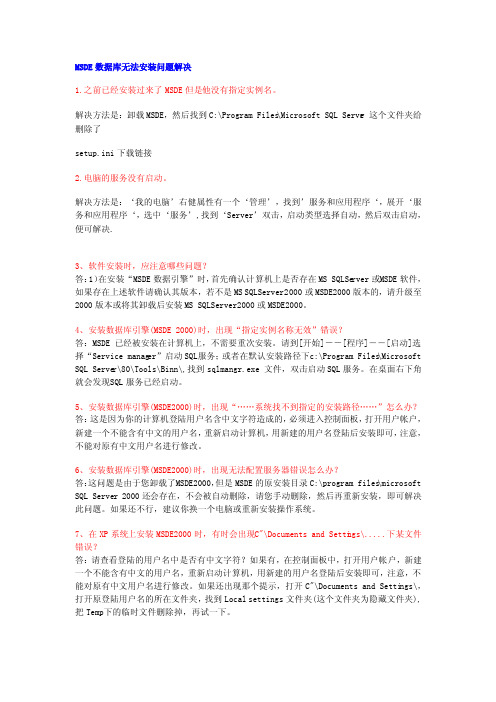
MSDE数据库无法安装问题解决1.之前已经安装过来了MS DE但是他没有指定实例名。
解决方法是:卸载MSDE,然后找到C:\Progra m Files\Micros oft SQL Server这个文件夹给删除了setup.ini下载链接2.电脑的服务没有启动。
解决方法是:‘我的电脑’右健属性有一个‘管理’,找到’服务和应用程序‘,展开‘服务和应用程序‘,选中‘服务’,找到‘Server’双击,启动类型选择自动,然后双击启动,便可解决.3、软件安装时,应注意哪些问题?答:1)在安装“MSDE数据引擎”时,首先确认计算机上是否存在MS SQLSer ver或M SDE软件,如果存在上述软件请确认其版本,若不是MSSQLSer ver2000或MS DE2000版本的,请升级至2000版本或将其卸载后安装MSSQLSer ver2000或MS DE2000。
4、安装数据库引擎(MSDE 2000)时,出现“指定实例名称无效”错误?答:MSDE已经被安装在计算机上,不需要重次安装。
请到[开始]--[程序]――[启动]选择“Servic e manage r”启动SQL服务;或者在默认安装路径下c:\Progra m Files\Micros oft SQL Server\80\Tools\Binn\,找到sqlm angr.exe 文件,双击启动SQ L服务。
在桌面右下角就会发现S QL服务已经启动。
5、安装数据库引擎(MSDE2000)时,出现“……系统找不到指定的安装路径……”怎么办?答:这是因为你的计算机登陆用户名含中文字符造成的,必须进入控制面板,打开用户帐户,新建一个不能含有中文的用户名,重新启动计算机,用新建的用户名登陆后安装即可,注意,不能对原有中文用户名进行修改。
安装msde2000出现错误
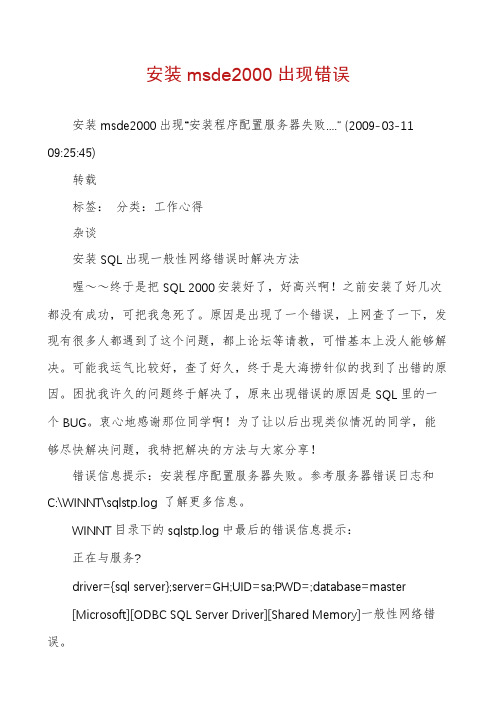
安装msde2000出现错误安装msde2000出现“安装程序配置服务器失败....” (2009-03-11 09:25:45)转载标签:分类:工作心得杂谈安装SQL出现一般性网络错误时解决方法喔~~终于是把SQL 2000安装好了,好高兴啊!之前安装了好几次都没有成功,可把我急死了。
原因是出现了一个错误,上网查了一下,发现有很多人都遇到了这个问题,都上论坛等请教,可惜基本上没人能够解决。
可能我运气比较好,查了好久,终于是大海捞针似的找到了出错的原因。
困扰我许久的问题终于解决了,原来出现错误的原因是SQL里的一个BUG。
衷心地感谢那位同学啊!为了让以后出现类似情况的同学,能够尽快解决问题,我特把解决的方法与大家分享!错误信息提示:安装程序配置服务器失败。
参考服务器错误日志和C:\WINNT\sqlstp.log 了解更多信息。
WINNT目录下的sqlstp.log中最后的错误信息提示:正在与服务?driver={sql server};server=GH;UID=sa;PWD=;database=master[Microsoft][ODBC SQL Server Driver][Shared Memory]一般性网络错误。
[Microsoft][ODBC SQL Server Driver][SharedMemory]ConnectionRead (recv()).driver={sql server};server=GH;UID=sa;PWD=;database=master[Microsoft][ODBC SQL Server Driver][Shared Memory]一般性网络错误。
[Microsoft][ODBC SQL Server Driver][SharedMemory]ConnectionRead (recv()).driver={sql server};server=GH;UID=sa;PWD=;database=master[Microsoft][ODBC SQL Server Driver][Shared Memory]一般性网络错误。
科密考勤机软件MSDE数据库安装的问题

问题一、出现“配置服务器失败,请参考系统日志说明”和安装过程进度条退回。
主要原因:系统配置不符合Microsoft SQL Server Desktop Engine安装要求。
解决办法:MSDE 2000 要求安装 Microsoft Internet Explorer 5.0 或更高版本。最小安装便已足够,Internet Explorer 不必是默认浏览器。
(1)在“控制面板”中,双击“管理工具”。
(2)双击“本地安全策略”。
(3)展开“本地策略”。
选中“安全选项”。
确保在安装 MSDE 2000 之前,右窗格中的下列选项被设置为“默认继续”:
对于 Windows NT 和 Windows 2003:“设备:未签名驱动程序的安装签名非驱动程序的安装操作”。
重新安装前将已经安装的sqlserver目录删除。
问题二、出现“指定的实例名无效”
原因:将SQL Server没有从添加删除程序中删除。并将已经安装的sqlserver目录删除。
(2)Windows 2000 的本地安全策略“未签名非驱动程序的安装 操作”。
如果使用了“禁止安装”设置,则必须在安装 MSDE 2000 之前将该设置更改为“默认继续”。如有必要,可以在完成安装之后将该策略还原为以前的设置。
说明 “禁止安装”不是这些安全策略的默认设置。
要设置这些策略,需要执行下面的操作:
(1)在“控制面板”中,双击“网络连接”。
(2)在“高级”菜单中,单击“高级设置”。
(3)在“适配器和绑定”选项卡上,确定选中了“Microsoft网络的文件和打印机共享”。
怎样处理秘奥软件MSDE数据库出错问题
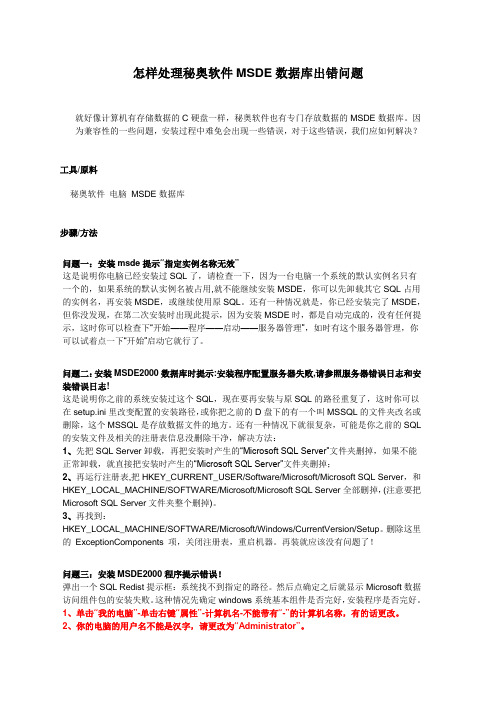
怎样处理秘奥软件MSDE数据库出错问题就好像计算机有存储数据的C硬盘一样,秘奥软件也有专门存放数据的MSDE数据库。
因为兼容性的一些问题,安装过程中难免会出现一些错误,对于这些错误,我们应如何解决?工具/原料秘奥软件电脑MSDE数据库步骤/方法问题一:安装msde提示“指定实例名称无效”这是说明你电脑已经安装过SQL了,请检查一下,因为一台电脑一个系统的默认实例名只有一个的,如果系统的默认实例名被占用,就不能继续安装MSDE,你可以先卸载其它SQL占用的实例名,再安装MSDE,或继续使用原SQL。
还有一种情况就是,你已经安装完了MSDE,但你没发现,在第二次安装时出现此提示,因为安装MSDE时,都是自动完成的,没有任何提示,这时你可以检查下“开始——程序——启动——服务器管理”,如时有这个服务器管理,你可以试着点一下“开始”启动它就行了。
问题二:安装MSDE2000数据库时提示:安装程序配置服务器失败,请参照服务器错误日志和安装错误日志!这是说明你之前的系统安装过这个SQL,现在要再安装与原SQL的路径重复了,这时你可以在setup.ini里改变配置的安装路径,或你把之前的D盘下的有一个叫MSSQL的文件夹改名或删除,这个MSSQL是存放数据文件的地方。
还有一种情况下就很复杂,可能是你之前的SQL 的安装文件及相关的注册表信息没删除干净,解决方法:1、先把SQL Server卸载,再把安装时产生的“Microsoft SQL Server”文件夹删掉,如果不能正常卸载,就直接把安装时产生的“Microsoft SQL Server”文件夹删掉;2、再运行注册表,把HKEY_CURRENT_USER/Software/Microsoft/Microsoft SQL Server,和HKEY_LOCAL_MACHINE/SOFTWARE/Microsoft/Microsoft SQL Server全部删掉,(注意要把Microsoft SQL Server文件夹整个删掉)。
SQL或MSDE安装失败问题解决方法

关于SQL server 2000 在安装过程中遇到文件挂起的解决办法:1、方法一在Ghost 版windows xp 中安装SQL server 2000 时经常会遇到安装程序运行到第二步(如下图所示)时点击下一步显示有文件挂起操作,提示重新起动计算机解决这个问题,可重新起动计算机后,安装程序进行到此仍然显示有文件挂起操作。
这个问题的产生实际并不是因为提示信息所反应的那个原因,真正的原因要追究到windows 操作系统本身。
大家都知道克隆版windows,是使用了ghost 软件将安装好的操作系统作了镜像,然后加入了引导文件制成的。
当然,为了减小软件包的体积,操作系统在安装过程中作了必要的精简。
并且,为了追求软件的实用性,操作系统是经过了提前优化的。
这样作出的安装光盘就是我们现在所熟悉的Ghost 版windows xp 。
对于一般用户来说这样的系统无异是完美的,但对于有特殊要求的用户来说,可就有麻烦了。
就像我们要安装种类应用软件进行试验,它有好多功能是没有的,这就需要我们手动安装。
例如,在安装C语言时,首先要安装IIS组件,它的安装包里就没有这个组件的源程序,我们不得不去找原版的xp安装盘。
再就是我们现在所面临的问题,操作系统把许多服务给停了。
了解了这些以后,我们接下来就要对windows 的服务进行更改,以完成我们的软件安装。
首先,右击“我的电脑”选择“管理”,进入“计算机管理”界面(如下图所示)。
然后,双击打开“服务和应用程序”选项,双击“服务”我们就会看到自己计算机上所有的已安装的服务(如下图所示)。
来到这一步,我想问题大家都一目了然了。
然后的任务就是认真读懂各项服务的作用,并对其进行相应的更改。
本人试验机是更改的如下项:(供参考用,情况可能不完全一致,但大同小异)1、Application Management 如未起动,2、将其起动。
方法右击它选择“起动”。
3、COM+ System Application 如未起动,4、将其起动。
安装SQL 2000MSDE 2000 失败问题 解决

安装SQL 2000/MSDE 2000 失败问题1.安装MSDE 2000时,出现“实例名已被指定”错误?答:MSDE已经被安装在计算机上,不需要重次安装。
请到[开始]--[程序]――[启动]选择“服务管理器”启动SQL服务。
启动SQL服务后就可以安装服务器端软件了.2.安装MSDE2000时,出现无法配置服务器错误怎么办?答:这问题是由于您卸载了MSDE2000,但是MSDE的原安装目录C:\program files\microsoft SQL Server 2000还会存在,不会被自动删除,请您手动删除,然后再重新安装,即可解决此问题。
3.安装MSDE2000时,当安装进程进行快要结束时,安装进程回滚安装,最后安装失败(没有任何错误提示)??答:请查看事件查看器(如何查看??),看应用程序日志中有没下面记录:利用DefaultLaunchPermssion 启动DCOM 服务器的访问被拒绝。
服务器是: {00020906-0000-0000-C000-000000000046}用户是Unavailable/Unavailable, SID=Unavailable.如果有,解决办法如下:根据微软的知识库,有可能是word的一个bug. 如果按下面方法无法解决问题,还有可能是受到了攻击,看能否把135的端口屏蔽掉(如何屏蔽??)?单击开始,单击运行,然后键入DCOMCNFG。
选择要自动运行的应用程序。
应用程序名称如下所示:Microsoft Word 2000/2002/2003 - Microsoft Word 文档单击属性打开此应用程序的属性对话框。
单击安全性选项卡。
验证使用默认的访问权限和使用默认的启动权限已选中。
单击身份标识选项卡。
选择指定用户,并键入一个管理员权限(你的ID)的用户名和密码。
单击确定,关闭属性对话框并返回主应用程序列表对话框。
在“DCOM 配置”对话框中,单击默认安全机制选项卡。
MSDE数据库常见问题

MSDE数据库无法安装问题解决1.之前已经安装过来了MSDE但是他没有指定实例名。
解决方法是:卸载MSDE,然后找到C:\Program Files\Microsoft SQL Server 这个文件夹给删除了setup.ini下载链接2.电脑的服务没有启动。
解决方法是:‘我的电脑’右健属性有一个‘管理’,找到’服务和应用程序‘,展开‘服务和应用程序‘,选中‘服务’,找到‘Server’双击,启动类型选择自动,然后双击启动,便可解决.3、软件安装时,应注意哪些问题?答:1)在安装“MSDE数据引擎”时,首先确认计算机上是否存在MS SQLServer或MSDE软件,如果存在上述软件请确认其版本,若不是MS SQLServer2000或MSDE2000版本的,请升级至2000版本或将其卸载后安装MS SQLServer2000或MSDE2000。
4、安装数据库引擎(MSDE 2000)时,出现“指定实例名称无效”错误?答:MSDE已经被安装在计算机上,不需要重次安装。
请到[开始]--[程序]――[启动]选择“Service manager”启动SQL服务;或者在默认安装路径下c:\Program Files\Microsoft SQL Server\80\Tools\Binn\,找到sqlmangr.exe 文件,双击启动SQL服务。
在桌面右下角就会发现SQL服务已经启动。
5、安装数据库引擎(MSDE2000)时,出现“……系统找不到指定的安装路径……”怎么办?答:这是因为你的计算机登陆用户名含中文字符造成的,必须进入控制面板,打开用户帐户,新建一个不能含有中文的用户名,重新启动计算机,用新建的用户名登陆后安装即可,注意,不能对原有中文用户名进行修改。
6、安装数据库引擎(MSDE2000)时,出现无法配置服务器错误怎么办?答:这问题是由于您卸载了MSDE2000,但是MSDE的原安装目录C:\program files\microsoft SQL Server 2000还会存在,不会被自动删除,请您手动删除,然后再重新安装,即可解决此问题。
SQL或MSDE安装失败问题解决方法

关于SQL server 2000 在安装过程中遇到文件挂起的解决办法:1、方法一在Ghost 版windows xp 中安装SQL server 2000 时经常会遇到安装程序运行到第二步(如下图所示)时点击下一步显示有文件挂起操作,提示重新起动计算机解决这个问题,可重新起动计算机后,安装程序进行到此仍然显示有文件挂起操作。
这个问题的产生实际并不是因为提示信息所反应的那个原因,真正的原因要追究到windows 操作系统本身。
大家都知道克隆版windows,是使用了ghost 软件将安装好的操作系统作了镜像,然后加入了引导文件制成的。
当然,为了减小软件包的体积,操作系统在安装过程中作了必要的精简。
并且,为了追求软件的实用性,操作系统是经过了提前优化的。
这样作出的安装光盘就是我们现在所熟悉的Ghost 版windows xp 。
对于一般用户来说这样的系统无异是完美的,但对于有特殊要求的用户来说,可就有麻烦了。
就像我们要安装种类应用软件进行试验,它有好多功能是没有的,这就需要我们手动安装。
例如,在安装C语言时,首先要安装IIS组件,它的安装包里就没有这个组件的源程序,我们不得不去找原版的xp安装盘。
再就是我们现在所面临的问题,操作系统把许多服务给停了。
了解了这些以后,我们接下来就要对windows 的服务进行更改,以完成我们的软件安装。
首先,右击“我的电脑”选择“管理”,进入“计算机管理”界面(如下图所示)。
然后,双击打开“服务和应用程序”选项,双击“服务”我们就会看到自己计算机上所有的已安装的服务(如下图所示)。
来到这一步,我想问题大家都一目了然了。
然后的任务就是认真读懂各项服务的作用,并对其进行相应的更改。
本人试验机是更改的如下项:(供参考用,情况可能不完全一致,但大同小异)1、Application Management 如未起动,2、将其起动。
方法右击它选择“起动”。
3、COM+ System Application 如未起动,4、将其起动。
msde无法安装

① 数据库的安装及卸载
② 软件的安装及卸载
③ 软件的注册
④ 软件的注册问答
培训目录
① 数据库的安装及卸载
② 软件的安装及卸载
③ 软件的注册
④ 软件的注册问答
数据库的安装及卸载
1. 2. 3. 4. 数据库安装前的注意事项 数据库安装的操作步骤演示 数据库安装的异常情况说明 卸载数据库的注意事项及过程演示
• 3、“地区码”如何获得? • 答:“地区码”是用来标示软件可以在什么区域使用的, 它记录在加密狗中。一般情况下,我们进入软件后,在 “在线申请”里即可读出这个“地区码”。个别老版本不 能读出地区码的,请尽快与当地办事处或分公司联系获得。 • 4、如何快速进行软件注册呢? • 答:首先,安装软件的这台电脑必须能够连接到internet 网络。在打开软件时会提示“软件还有15天到期,请马上 注册......”,点“是”,并“接受”协议,在弹出的软 件注册窗口中输入序列号,然后点“在线申请”,正确填 写完相关信息后“立即申请”就可以取得注册码了。最后 在软件注册窗口中点“立即注册”就可以完成注册了。
谢谢
大家! 大家!
一、数据库安装前的注意事项
1. 2. 建议软件安装的操作系统使用Widows NT以上版本,数据库 的使用需要性能稳定的操作系统,而windows NT以下版本 不具备这样的稳定性。 建议以administrator的身份登陆并安装软件,因为系统管 理员有系统操作的最大权限,不会受权限的影响而安装失 败。 检查操作系统中是否装有杀毒软件及防火墙系统,将所有 的在线监测杀毒系统及所有防火墙均暂时关闭,以确保软 件安装过程中部分系统文件更新时不会出现报警;如果您 的操作系统是xp系统,还应该关闭xp系统的报警中心功能。 检查程序菜单中是否已经装有同类型的软件系统,如 sql2000,如果已经安装有类似的系统可以检测是否正常使 用,并跳过这一步骤直接进行速达软件的安装,如果检测 不能正常使用,需要先对其进行完全卸载(参照后面卸载 的说明),然后再安装MSDE系统。
MSDE2000常见问题解决方法
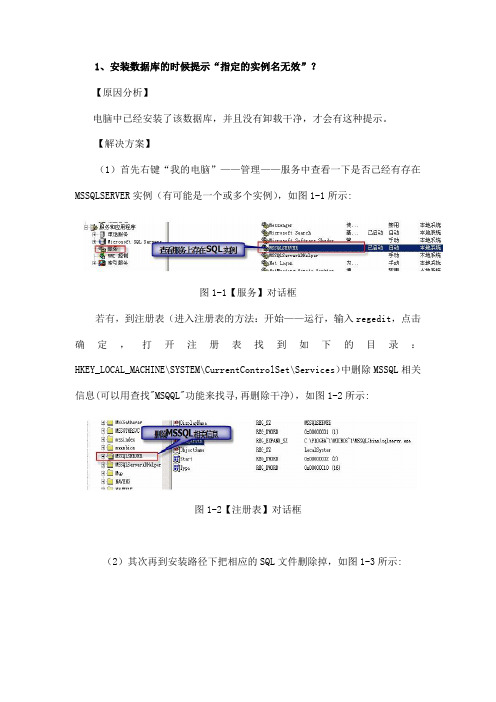
1、安装数据库的时候提示“指定的实例名无效”?【原因分析】电脑中已经安装了该数据库,并且没有卸载干净,才会有这种提示。
【解决方案】(1)首先右键“我的电脑”——管理——服务中查看一下是否己经有存在MSSQLSERVER实例(有可能是一个或多个实例),如图1-1所示:图1-1【服务】对话框若有,到注册表(进入注册表的方法:开始——运行,输入regedit,点击确定,打开注册表找到如下的目录:HKEY_LOCAL_MACHINE\SYSTEM\CurrentControlSet\Services)中删除MSSQL相关信息(可以用查找"MSQQL"功能来找寻,再删除干净),如图1-2所示:图1-2【注册表】对话框(2)其次再到安装路径下把相应的SQL文件删除掉,如图1-3所示:图1-3【文件路径】对话框(3)有些下载的软件,默认安装时实例名会自动安装到其它磁盘中,故还需到其它盘的安装路径查看,若有存在SQL己安装的文件也是需要删除干净。
2、安装SQL数据库时提示操作挂起,需要重新启动系统,而重启后无效,如何解决?【原因分析】此问题是由于Windows Installer临时键值的问题,可以通过修改注册表来解决。
【解决方案】点击开始-运行-输入regedit,打开注册表找到如下的目录:HKEY_LOCAL_MACHINE \SYSTEM\CurrentControlSet\Control\Session Manager 删除PendingFileRenameOperations再来安装SQL。
3、安装MSDE时出现:“配置服务器失败,请参考服务器错误日志和安装错误日志,以了解更多信息”?【原因分析】由于计算机系统驱动器上还保留着以前的用户数据,安装程序不会覆盖以前的用户数据,因而导致配置服务器失败。
【解决方案】删除[系统驱动器号]:\Program Files\Microsoft SQL Server\MSSQL文件夹。
win7下安装msde
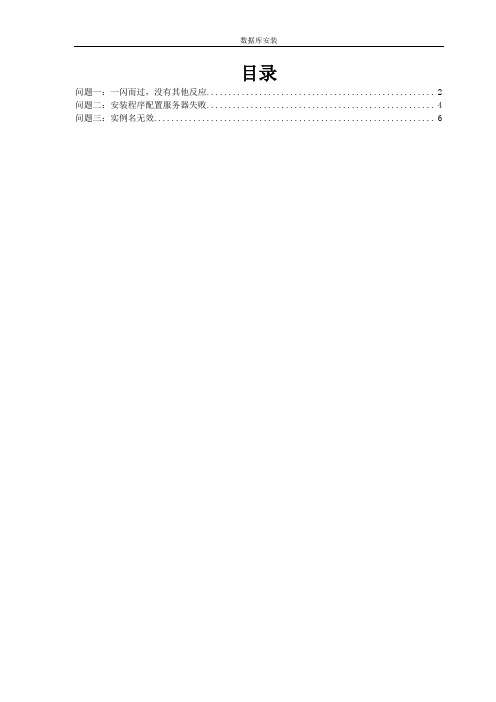
目录问题一:一闪而过,没有其他反应 (2)问题二:安装程序配置服务器失败 (4)问题三:实例名无效 (6)如何知道自己的系统是64位的?鼠标右键点击我的电脑,选择属性,在弹出的窗口中可以看到。
问题一:一闪而过,没有其他反应安装数据库如果出现,安装或在搜集信息时一闪而过,安装程序关闭。
如果您的是64位win7系统,可运行我们自带的名为“windows系统整理(win7 64)”的批处理文件,如果是32位的xp 或win7系统,可运行“windows系统整理(XP、win7 32)”批处理文件,该文件将清理系统中数据库残留信息。
也可以自己手动解决,方法如下:开始-->运行,如图1-1,图1-1在窗口中间的文本框中输入:regedit,点击确定,如图2。
图1-2打开注册表编辑器,删除如下键:64位win7系统注册表位置如下:HKET_LOCAL_MACHINE-->SOFTWARE-->Wow6432Node-->Microsoft-->Microsoft SQL ServerHKET_LOCAL_MACHINE-->SOFTWARE-->Wow6432Node-->Microsoft-->MSSQLServer ,32位系统注册表位置如下:HKET_LOCAL_MACHINE-->SOFTWARE-->Microsoft-->Microsoft SQL Server和HKET_LOCAL_MACHINE-->SOFTWARE-->Microsoft-->MSSQLServer ,选择后点击右键删除,如图3.图1-3然后重新安装数据库。
(如果是64位的win7系统,安装完成到最后会一直停留在一个界面,显示剩余时间为1秒,如图4,图1-4但是长时间没有反应,这个地方可以忽略,直接关闭电脑重新启动即可。
) 安装完成后重新启动电脑,电脑右下角(win7下显示隐藏的图标),如图5所示即安装数据库成功。
msde 2000 安装失败的解决方法
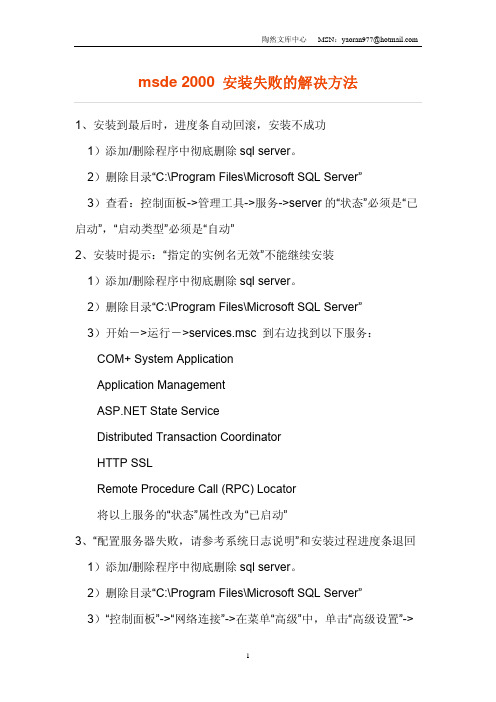
msde 2000 安装失败的解决方法1、安装到最后时,进度条自动回滚,安装不成功1)添加/删除程序中彻底删除sql server。
2)删除目录“C:\Program Files\Microsoft SQL Server”3)查看:控制面板->管理工具->服务->server的“状态”必须是“已启动”,“启动类型”必须是“自动”2、安装时提示:“指定的实例名无效”不能继续安装1)添加/删除程序中彻底删除sql server。
2)删除目录“C:\Program Files\Microsoft SQL Server”3)开始->运行->services.msc 到右边找到以下服务:COM+ System ApplicationApplication Management State ServiceDistributed Transaction CoordinatorHTTP SSLRemote Procedure Call (RPC) Locator将以上服务的“状态”属性改为“已启动”3、“配置服务器失败,请参考系统日志说明”和安装过程进度条退回1)添加/删除程序中彻底删除sql server。
2)删除目录“C:\Program Files\Microsoft SQL Server”3)“控制面板”->“网络连接”->在菜单“高级”中,单击“高级设置”->在“适配器和绑定”选项卡中,确定选中了“Microsoft网络的文件和打印机共享”4)“控制面板”->“管理工具”->本地安全策略”->展开“本地策略”,选中“安全选项”->“设备:未签名驱动程序的安装操作”或“未签名非驱动程序的安装操作”,设置为“默认继续”4、如果还不行,就这样做:1)添加/删除程序中彻底删除sql server。
2)删除目录“C:\Program Files\Microsoft SQL Server”3)打开注册表编辑器,在HKEY_LOCAL_MACHINE\SYSTEM\CurrentControlSet\Control\Se ssion Manager中找到PendingFileRenameOperations项目,并删除4)重启电脑,以administrator这个用户登录。
MSDE安装问题总结
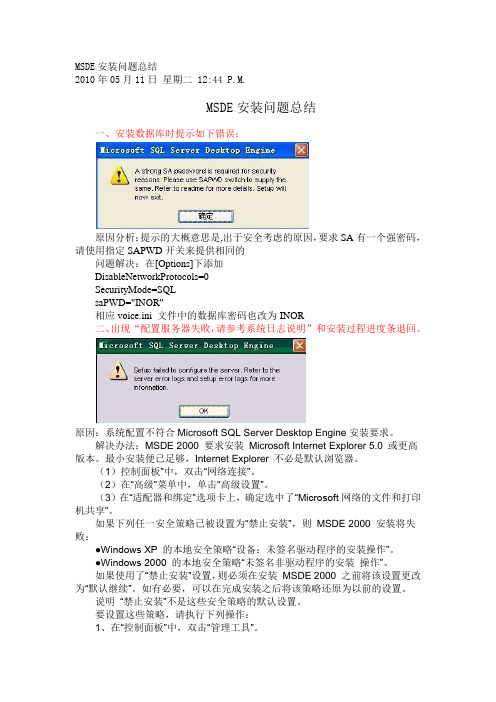
MSDE安装问题总结2010年05月11日星期二 12:44 P.M.MSDE安装问题总结一、安装数据库时提示如下错误:原因分析:提示的大概意思是,出于安全考虑的原因,要求SA有一个强密码,请使用指定SAPWD开关来提供相同的问题解决:在[Options]下添加DisableNetworkProtocols=0SecurityMode=SQLsaPWD="INOR"相应voice.ini 文件中的数据库密码也改为INOR二、出现“配置服务器失败,请参考系统日志说明”和安装过程进度条退回。
原因:系统配置不符合Microsoft SQL Server Desktop Engine安装要求。
解决办法:MSDE 2000 要求安装Microsoft Internet Explorer 5.0 或更高版本。
最小安装便已足够,Internet Explorer 不必是默认浏览器。
(1)控制面板”中,双击“网络连接”。
(2)在“高级”菜单中,单击“高级设置”。
(3)在“适配器和绑定”选项卡上,确定选中了“Microsoft网络的文件和打印机共享”。
如果下列任一安全策略已被设置为“禁止安装”,则MSDE 2000 安装将失败:●Windows XP 的本地安全策略“设备:未签名驱动程序的安装操作”。
●Windows 2000 的本地安全策略“未签名非驱动程序的安装操作”。
如果使用了“禁止安装”设置,则必须在安装MSDE 2000 之前将该设置更改为“默认继续”。
如有必要,可以在完成安装之后将该策略还原为以前的设置。
说明“禁止安装”不是这些安全策略的默认设置。
要设置这些策略,请执行下列操作:1、在“控制面板”中,双击“管理工具”。
2、双击“本地安全策略”。
3、展开“本地策略”。
选中“安全选项”。
确保在安装MSDE 2000 之前,右窗格中的下列选项被设置为“默认继续”:对于Windows NT 和Windows 2003:“设备:未签名驱动程序的安装操作”。
MSDE2000常见问题及解决方案

MSDE2000常见问题及解决方案SQL Server 2000 Desktop Engine (MSDE 2000)是建立在SQL Server的核心技术基础上的数据引擎。
通过提供针对于单/双处理器桌面级计算机的支持,MSDE 2000可以为企业级应用的桌面扩展提供可靠的存储引擎和查询处理器。
基于SQL Sever与MSDE 2000共同的技术基础,开发者可以将创建的数据库应用无缝地应用于自便携机至集群的各类平台。
可以说(MSDE 2000)是相对于Microsoft Jet的另一种数据存储与管理方案的选择。
你可以把MSDE 2000视作一种C/S架构的数据库访问方式,它可以直接安装在WINXP中,而无须专门服务器的支持。
但在WINXP+MSDE2000使用过程中会出现一些问题,本文就这些具体问题给出解决方案。
一、安装问题有的使用者可能不需要MSDE默认安装,而需要指定程序目录、数据目录,甚至实例名称,那么就应该在安装之前,修改一下安装文件目录中的SETUP.INI文件,如:[options]TARGETDIR ="d:\setup\msde\binn" //程序文件目录DA TADIR ="d:\setup\msde\data" //数据文件目录INSTANCENAME ="EDU" //实例名称为EDU,安装命名实例可以避免和用户计算机上可能存在的sql server发生冲突SECURITYMODE =sql //验证模式为混合模式SAPWD="123456" //SA密码为123456,如果此句使用USEDEFAULTSAPWD,则密码为空DISABLENETWORKPROTOCOLS=0 //是否关闭网络联结0=否UPGRADE=1//是否是升級二、密码安全问题MSDE默认安装后其Sa的密码为空,这样对数据安全有一定影响,因为MSDE2000是简化版本,所以MSDE不提供图形化管理工具,因此如何设置MSDE2000的Sa密码,是一些管理员比较关心的问题。
MSDE数据库安装不了的解决办法

首先,在添加\删除程序中通过正常方式卸载掉SQL SERVER之后按以下步骤执行:1、将Program files下的SQL安装目录删除(此处如果有重要的数据,请先备份)C:\Program Files\Microsoft SQL Server\80\Tools。
c:\Program Files\Microsoft SQL Server\MSSQL。
2、注册表中的相关信息删除:请先做好注册表备份,可以将当前的注册表导出。
HKEY_LOCAL_MACHINE\SOFTWARE\Microsoft\MSSQLServer。
HKEY_LOCAL_MACHINE\System\CurrentControlSet\Services\MSDTC。
3、HKEY_LOCAL_MACHINE\SYSTEM\CurrentControlSet\Control\Session Manager中找到PendingFileRenameOperations项目,并删除它。
这样就可以清除安装暂挂项目4、HKEY_LOCAL_MACHINE\SOFTWARE\Microsoft\Windows\CurrentVersion\setup删除ExceptionComponents这个项目下的内容可能很多,只有在上面几个办法不行的情况下,使用此方法(注意不要全部删除)删除内容前先看下内容说明5、Windows 目录中的Sqlstp.log 文件,该文件列出了安装程序所执行的操作的详细信息,并包含安装期间遇到的所有错误。
通过检查该文件,可以详细了解安装在什么地方失败、为什么失败。
6、SQL安装的时的错误信息保存在一个叫Errorlog的日志文件中,默认情况下该文件位于Program Files\Microsoft SQL Server\Mssql\Log 目录中。
该错误日志包含安装程序试图启动SQL Server 时SQL Server 所遇到的错误,这些信息可以帮助您深入检查错误原因。
用友T3安装时候经常出现的错误
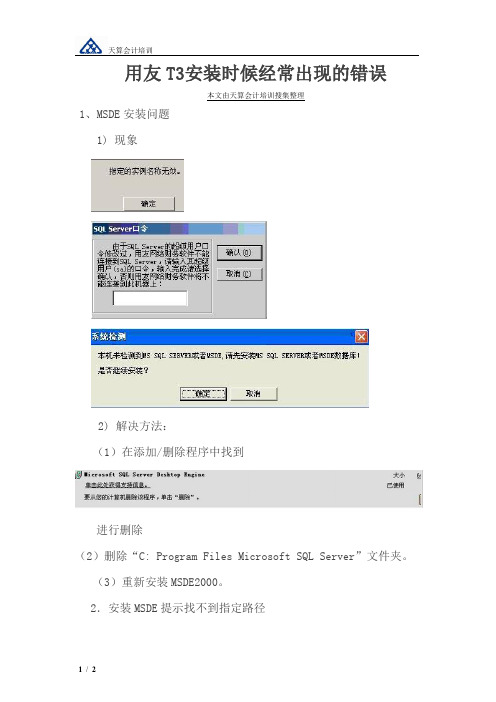
用友T3安装时候经常出现的错误
本文由天算会计培训搜集整理
1、MSDE安装问题
1) 现象
2) 解决方法:
(1)在添加/删除程序中找到
进行删除
(2)删除“C: Program Files Microsoft SQL Server”文件夹。
(3)重新安装MSDE2000。
2.安装MSDE提示找不到指定路径
2)解决办法:
将机器登陆的中文名删除,重新建立英文登陆账号。
计算机名称中有中文或数字开头将计算机的名称改为英文,并用新用户登录系统安装即可。
3.连接数据库失败,请输入SQL数据库SA账户的登入密码,没有密码,但一直提示
解决办法:
(1)查找msadox.dll文件,重新注册;
(2)没有安装msde2000数据库;
(3)安装了sql2000的数据库,但安装成了window验证模式,修改成混合验证模式。
4.安装MSDE和用友通后,运行系统管理,提示:
解决办法:将window防火墙关闭。
- 1、下载文档前请自行甄别文档内容的完整性,平台不提供额外的编辑、内容补充、找答案等附加服务。
- 2、"仅部分预览"的文档,不可在线预览部分如存在完整性等问题,可反馈申请退款(可完整预览的文档不适用该条件!)。
- 3、如文档侵犯您的权益,请联系客服反馈,我们会尽快为您处理(人工客服工作时间:9:00-18:30)。
摘自/company/weblog_viewEntry/4216218.html
1、安装到最后时,进度条自动回滚,安装不成功
1)添加/删除程序中彻底删除sql server。
2)删除目录“C:\Program Files\Microsoft SQL Server”
3)查看:控制面板->管理工具->服务->server的“状态”必须是“已启动”,“启动类型”必须是“自动”
2、安装时提示:“指定的实例名无效”不能继续安装
1)添加/删除程序中彻底删除sql server。
2)删除目录“C:\Program Files\Microsoft SQL Server”
3)开始->运行->services.msc 到右边找到以下服务:
COM+ System Application
Application Management
State Service
Distributed Transaction Coordinator
HTTP SSL
Remote Procedure Call (RPC) Locator
将以上服务的“状态”属性改为“已启动”
3、“配置服务器失败,请参考系统日志说明”和安装过程进度条退回
1)添加/删除程序中彻底删除sql server。
2)删除目录“C:\Program Files\Microsoft SQL Server”
3)“控制面板”->“网络连接”->在菜单“高级”中,单击“高级设置”->在“适配器和绑定”选项卡中,确定选中了“Microsoft网络的文件和打印机共享”
4)“控制面板”->“管理工具”->本地安全策略”->展开“本地策略”,选中“安全选项”-> “设备:未签名驱动程序的安装操作”或“未签名非驱动程序的安装操作”,设置为“默认继续”
4、如果还不行,就这样做:
1)添加/删除程序中彻底删除sql server。
2)删除目录“C:\Program Files\Microsoft SQL Server”
3)打开注册表编辑器,在HKEY_LOCAL_MACHINE\SYSTEM\CurrentControlSet\Control\Session Manager中找到PendingFileRenameOperations项目,并删除
4)重启电脑,以administrator这个用户登录。
5、如果登录时,不显示Administrator怎么办?
单击“开始→运行”,输入regedit后回车,打开注册表编辑器,依次展开
“HKEY_LOCAL_MACHINE\SOFTWARE\Microsoft\Windows
NT\CurrentVersion\Winlogon\SpecialAccounts\UserList”分支,
将右边的Administrator的值改为1,即可让Administrator账户出现在登录的欢迎屏幕上。
